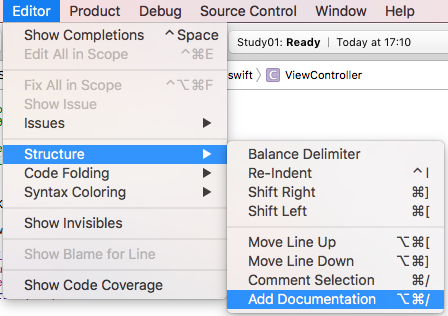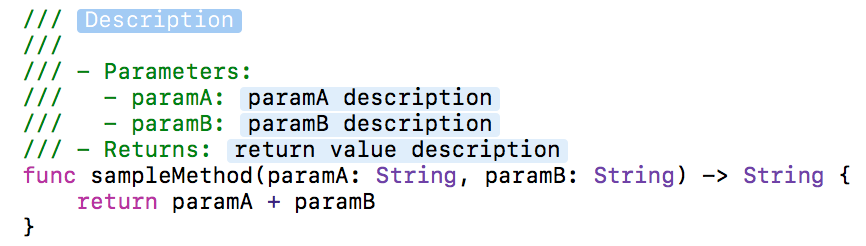概要
自分自身、しばしばドキュメントコメントの書き方を忘れてしまうので、使う頻度が高いものを簡潔にまとめました。
前提とする環境
| Item | Version |
|---|---|
| Xcode | 8.x |
| Swift | 3.x |
基本的な書き方
/// サンプルメソッド
///
/// - Parameters:
/// - paramA: パラメータAの説明
/// - paramB: パラメータBの説明
/// - Returns: 戻り値の説明
func sampleMethod(paramA: String, paramB: String) -> String {
return paramA + paramB
}
上のようにドキュメントコメントを記載しておき、呼び出し元で[alt]キーを押しながらクリックすると、以下のように表示されます。
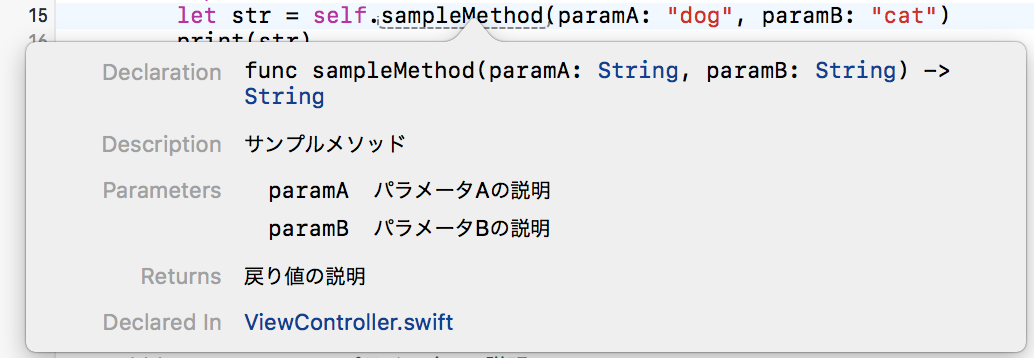
ドキュメントコメント・テンプレートの挿入方法
関数を宣言している行にカーソルがある状態で、メニューバーから以下を選択します。
- Editor > Structure > Add Documentation
特殊タグ
// MARK: - 罫線付きのセクション見出し
// TODO: 「後で○○しなければならない」の意味
// FIXME: 「○○を修正する必要がある」の意味
上のような特殊タグを記述すると、Xcodeでは以下のように表示されます。
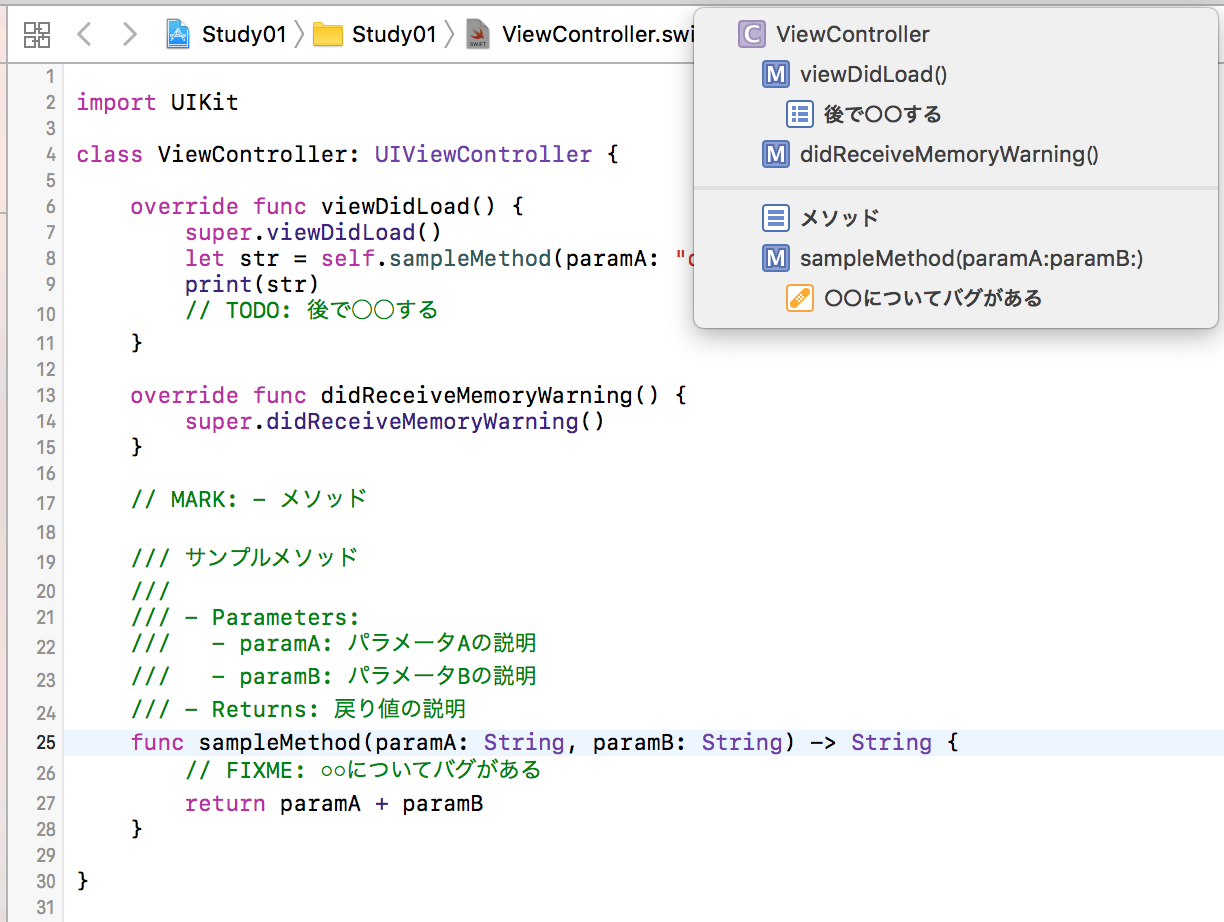
プロジェクト内で「TODO:」や「FIXME:」が記載された箇所を一覧で確認する方法(Eclipseの「タスク」ビューのような機能)を調べてみたのですが、普通に文字列検索するしかないようです。![]()
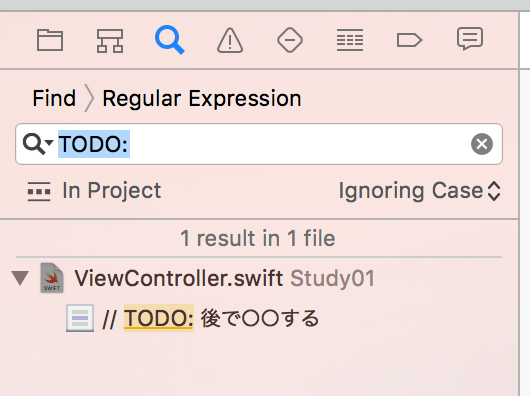
補足
詳しい情報は、こちらに記載されています。